Intriguojantis fonas gali padaryti skirtumą tarp įprastos ir įspūdingos portreto nuotraukos. Čia sužinosi, kaip su minimaliomis pastangomis optimizuoti paprastą pilką foną, kad praturtintum savo portretų nuotaiką. Šiame vadove ne tik pridėsi foną, bet ir sukursi harmoningą ryšį su pagrindiniu veikėju.
Svarbiausios įžvalgos
- Pridėjus tinkamą foną, tavo portreto atmosfera pastebimai pagerėja.
- Pildymo metodų ir maskavimo naudojimas „Photoshop“ supaprastina procesą ir užtikrina tikslų rezultatą.
- Spalvų korekcijas ir tekstūros stiprinimą galima atlikti paprastai, kad sukurtum reikiamą nuotaiką.
Žingsnis po žingsnio vadovas
1. Pasirink foną ir įkelk į Photoshop
Visų pirma, tau reikės fono, kuris suteiks tavo portretui tam tikro charakterio. Pasirinkau DNG failą, kuriame pavaizduota šiurkšti siena. Taip pat gali atidaryti norimą vaizdą tuo pačiu metu, įkeldamas jį į Photoshop. Tam atidaryk Photoshop ir įkelk foną pasirinkdamas „Failas“ > „Atidaryti“.
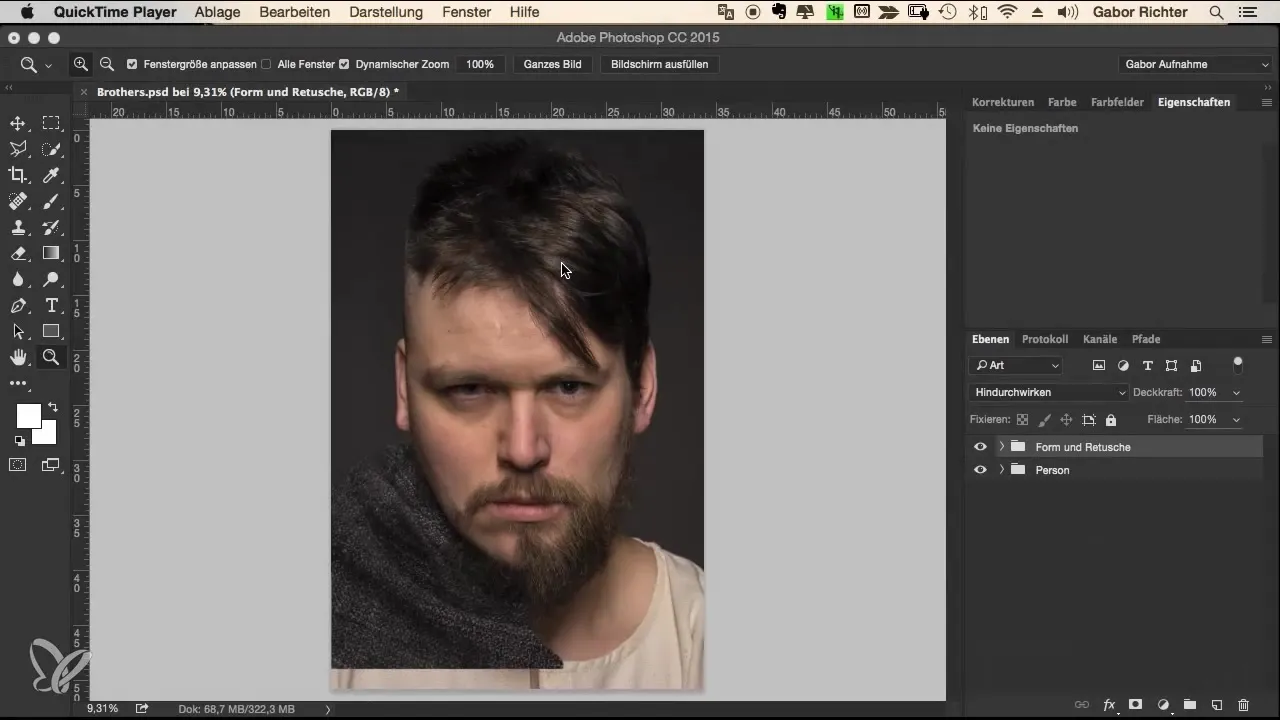
2. Fono vieta ir skalė
Dabar laikas perkelti ir paslinkti foną taip, kad jis geriausiai atitiktų portretą. Pasirink perkėlimo įrankį ir vilk tinkamą foną į savo darbo sritį. Gali nutikti, kad fonas yra mažesnis už portretą, todėl pritaikyk jo dydį, kad gautum norimą formatą.
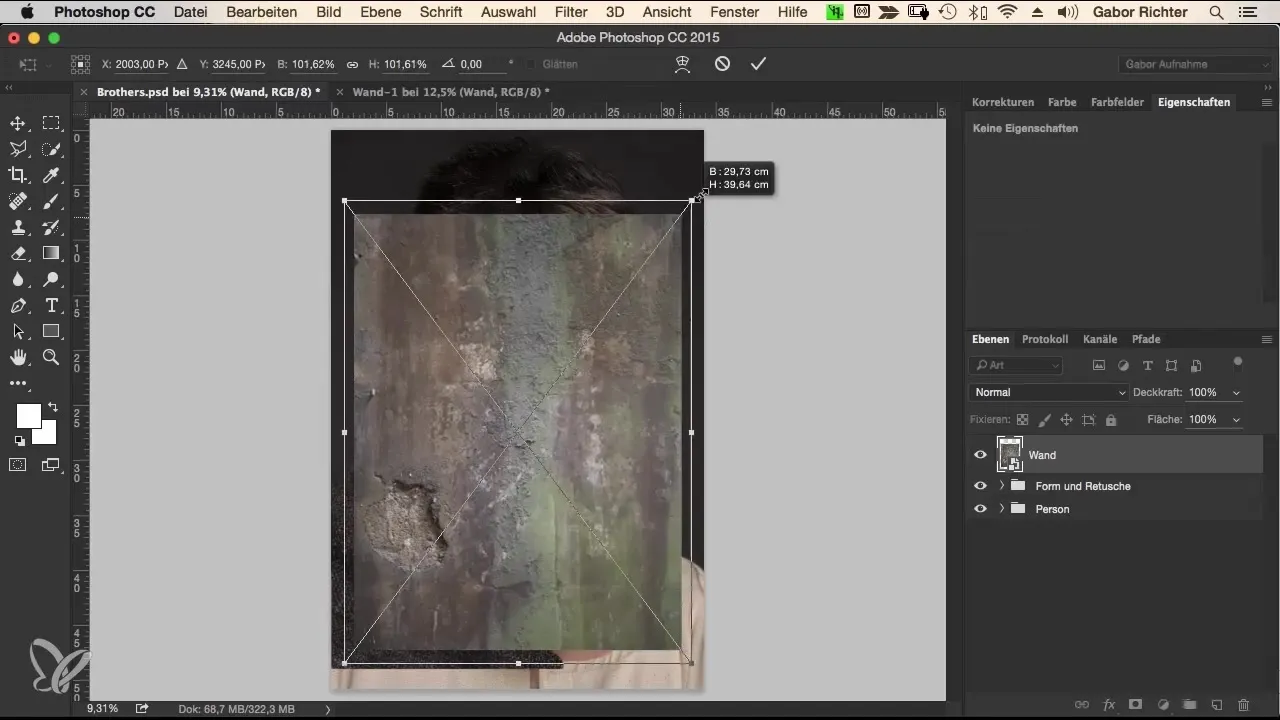
3. Nustatykite pildymo metodą
Spalvos gali lengvai dominuoti įvaizdį, todėl naudojame sluoksniavimo techniką. Nustatyk fono pildymo metodą „Minkštas šviesa“. Taip fonas harmoningai įsilies į vaizdą ir suteiks portretui švelnią nuotaiką.
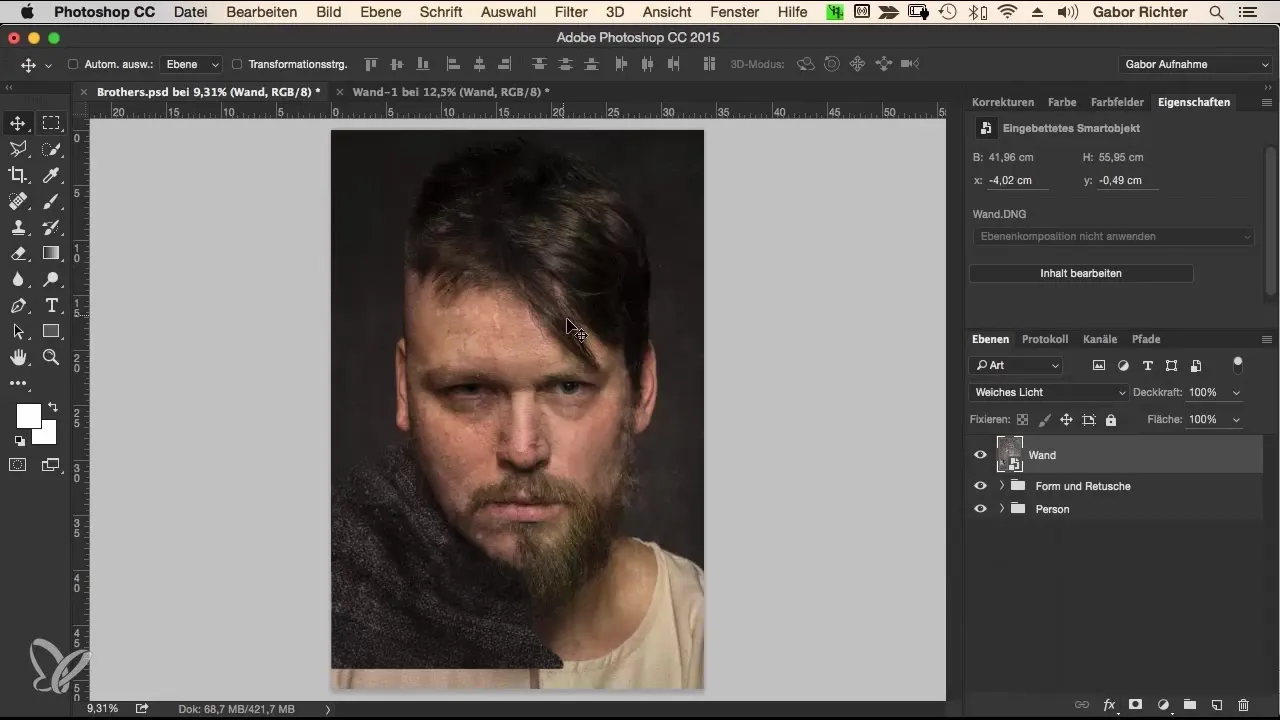
4. Fono sodrumo reguliavimas
Norėdamas fonui suteikti reikiamą pilką-rudą išvaizdą, gali sumažinti sodrumą iki nulio. Kadangi dirbame su protingu objektu, tai nėra sudėtinga. Paspausk ant vaizdo ir nustatyk sodrumą naudodamas „Vaizdas“ > „Reguliavimai“ > „Sodrumas“ iki 0. Taip gausi juodai baltą foną, kuris akcentuoja tekstūrą, o ne spalvą.
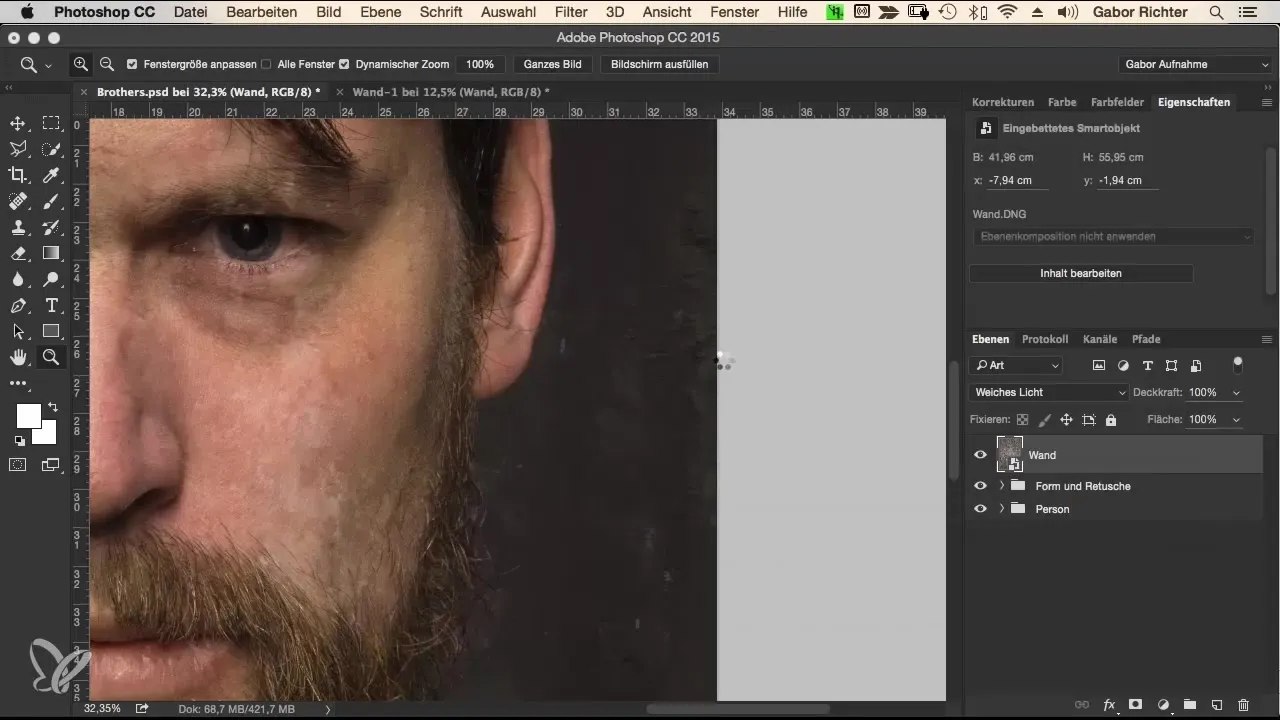
5. Aiškumo didinimas
Norėdamas pabrėžti fono tekstūrą, turime padidinti aiškumą. Tai veikia kamera RAW filtre. Alyvuok aiškumo slankiklį į dešinę ir stebėk, kaip pagerėja detalės. Dažnai rekomenduojama naudoti 100 vertę.
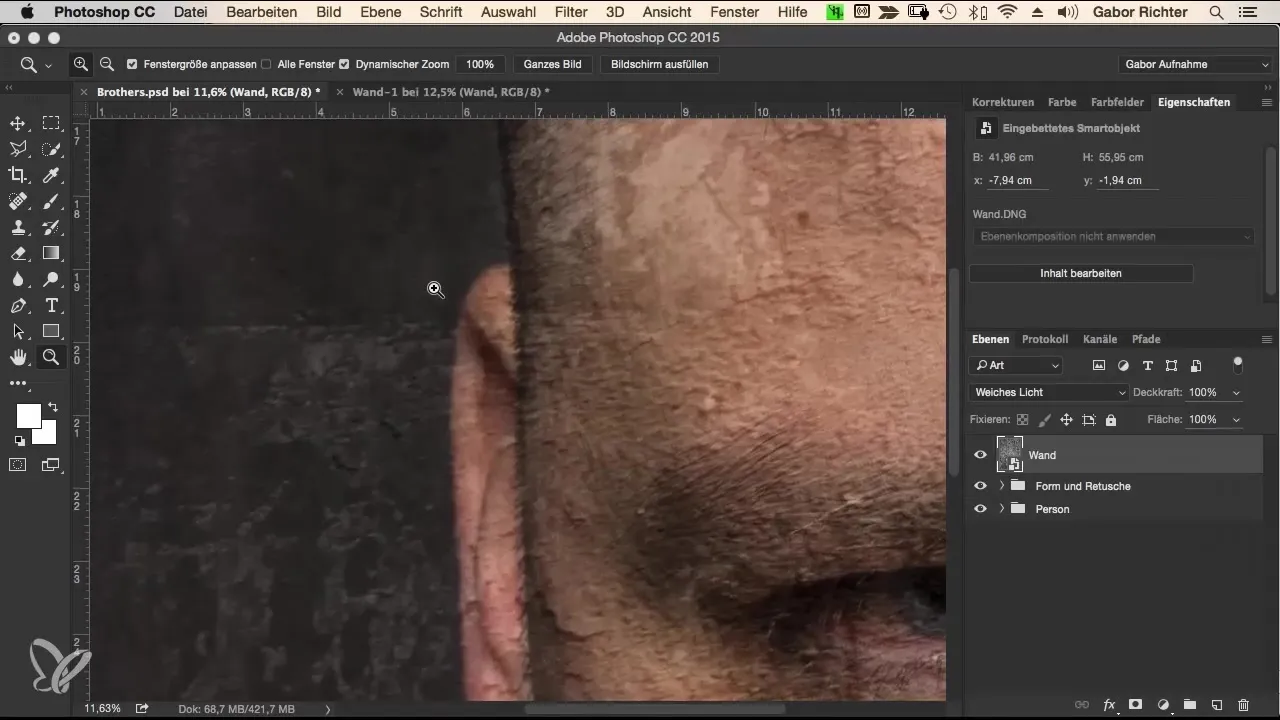
6. Sukurti maske
Dabar fonas dalinai persidengia su asmeniu portrete, kurį galime išspręsti naudodami maskę. Sukurk maskę fono sluoksniui ir pasirink teptuką su 100 % skaidrumu. Nustatyk kietumą iki maždaug 50 %, kad gautum švelnų kraštą, ir pradėk slėpti sritis aplink veidą, plaukus ir apsiaustą.
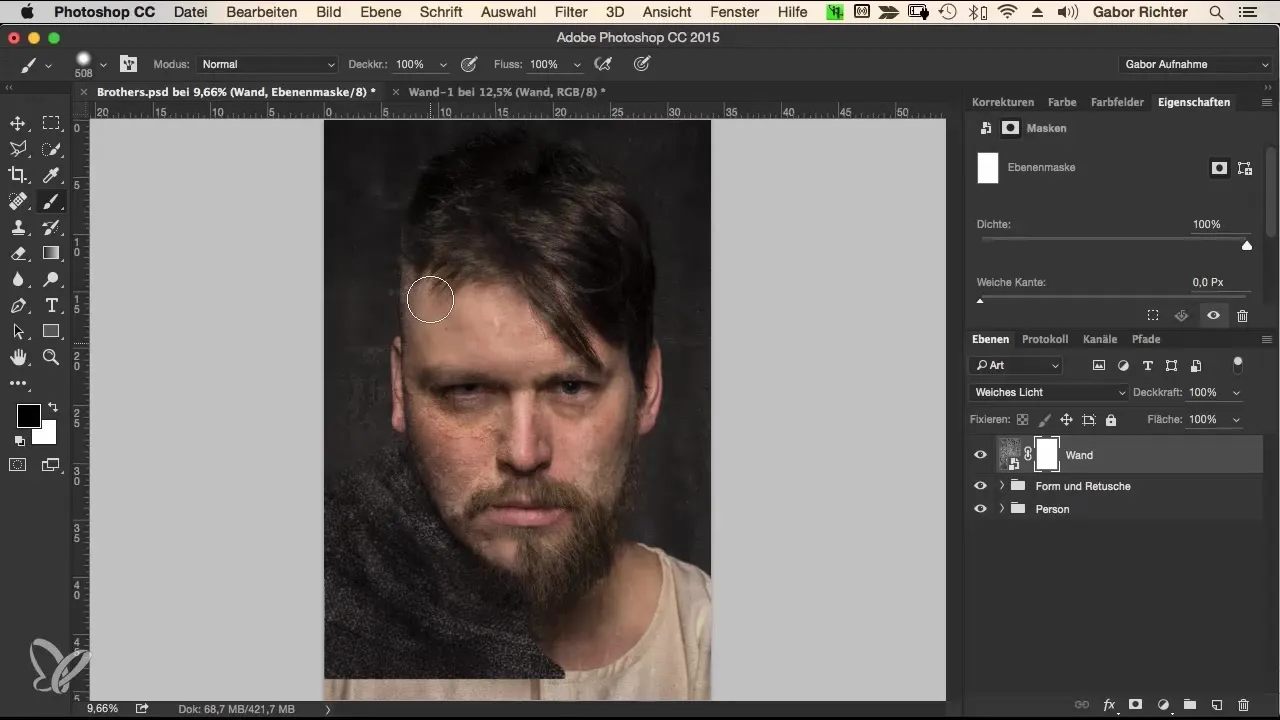
7. Patikrinkite maske
Rekomenduojama kruopščiai patikrinti maskę ir, jei reikia, atlikti mažus koregavimus. Priartink išsamias detales ir pritaikyk kraštus, kad neatsirastų fono, kur jo nenori.
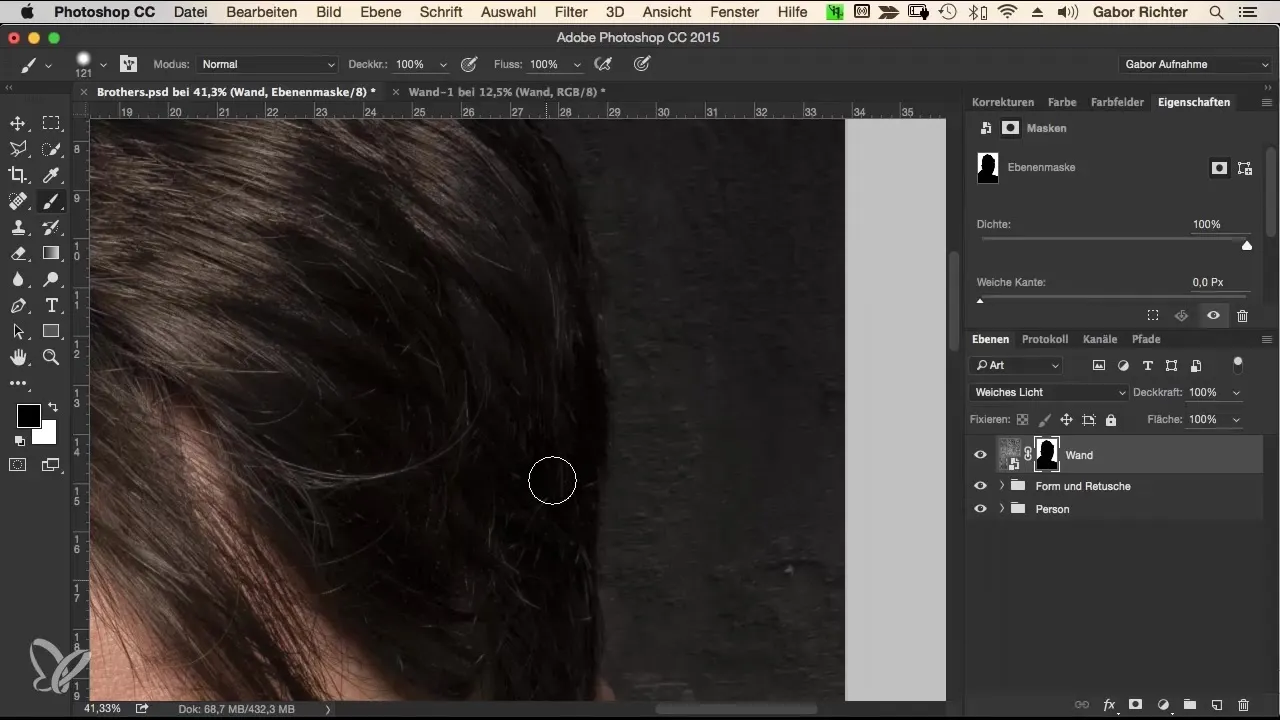
8. Fono kraštų tobulinimas
Patikrink visus plaukus matomus plotus ir, prireikus, pataisyk juos. Tokie plotai kaip ausys ar barzda taip pat gali reikalauti valymo, kad būtų pasiektas švarus kraštas.
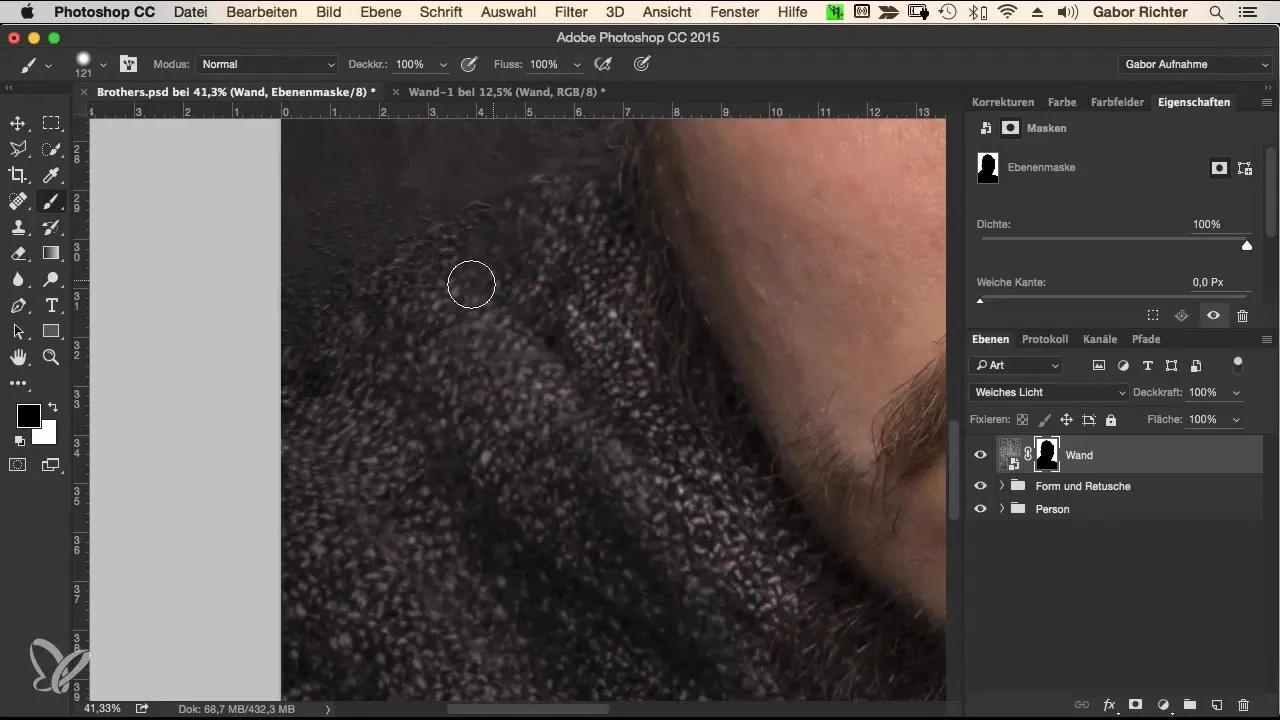
9. Fono neryškumas
Norėdamas fonui suteikti šiek tiek daugiau minkštumo, gali pritaikyti neryškumo filtrą. Eik į „Filtras“ ir pasirink „Neryškumo filtras“, po to „Gaussinis neryškumas“. Čia gali naudoti 4 pikselių vertę, kad sukurtum švelnų neaiškumą, kuris harmoningai suderins foną.
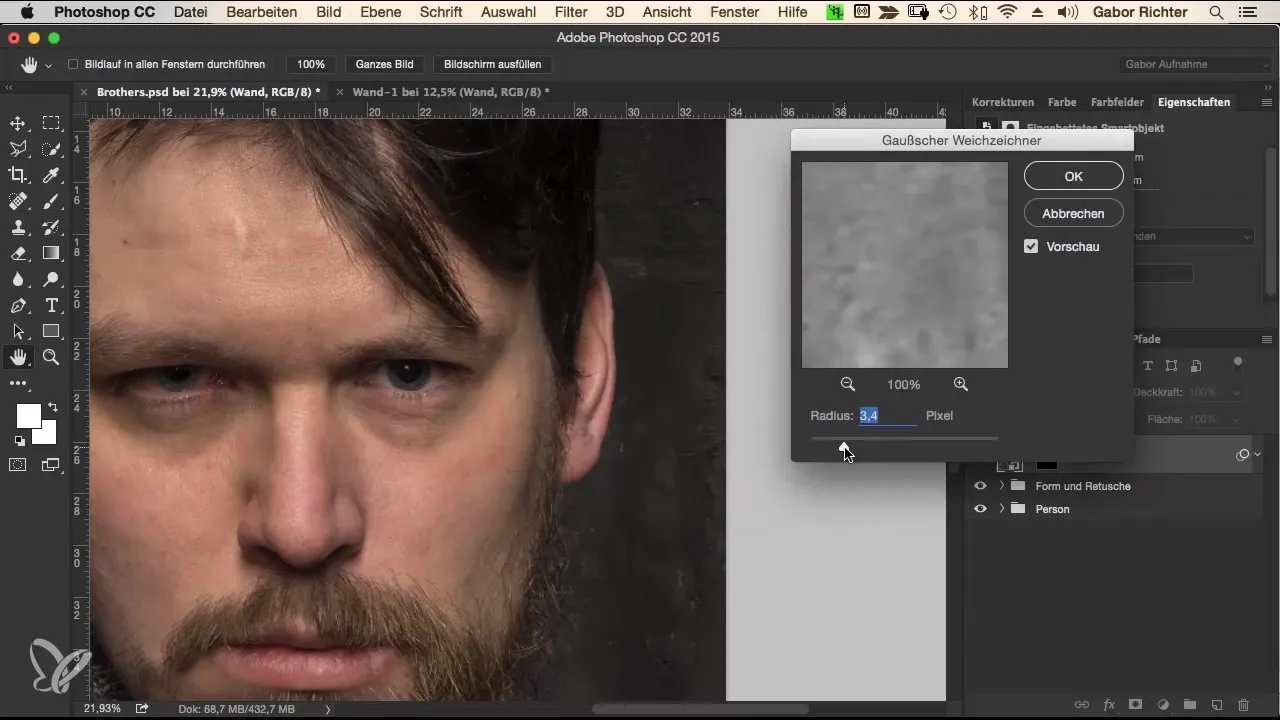
10. Fono perkelimas
Jei nori pakeisti fono vietą, įsitikink, kad maskė yra atskirta nuo fono sluoksnio. Tam eik į sluoksnių paletę ir atjunk nuorodą. Dabar gali nepriklausomai perkelti foną, kol būsi patenkintas padėtimi.
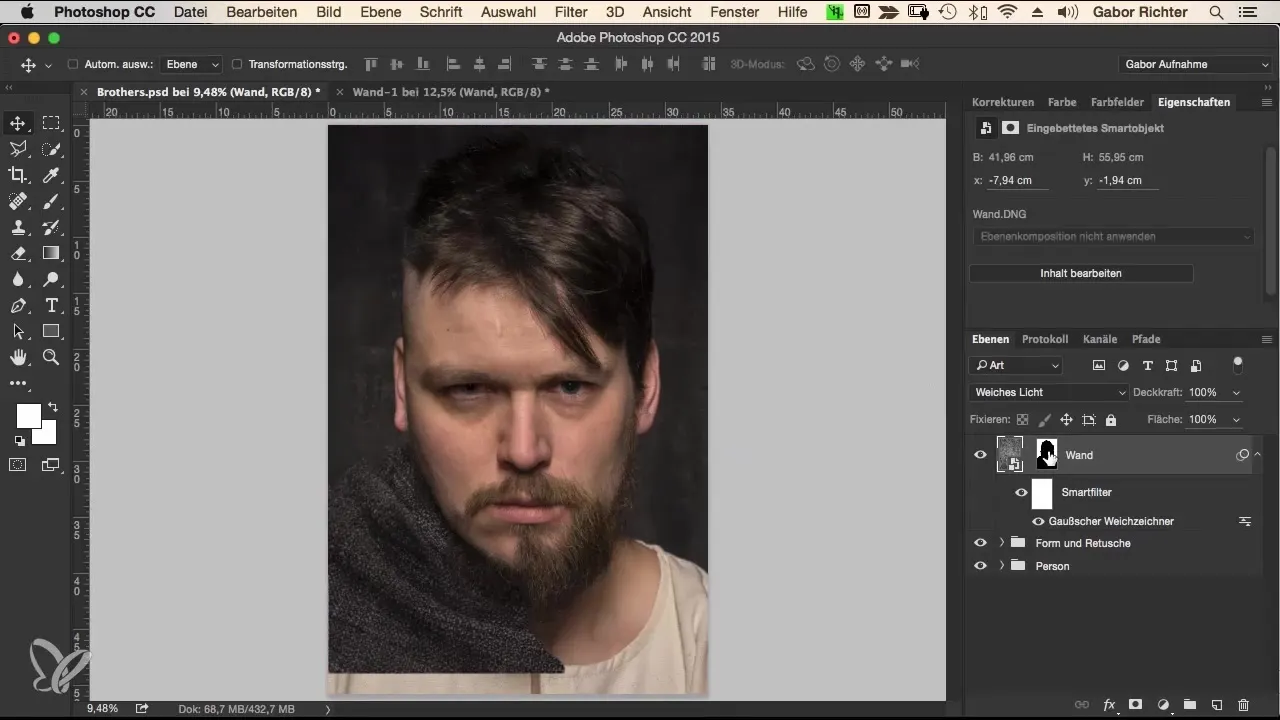
11. Galutiniai darbai ir grupavimas
Kai būsi patenkintas fono ir maskės išdėstymu, protinga sugrupuoti sluoksnius. Taip išlaikysi tvarką ir viską laikysi tvarkingai. Pasirink foną ir maskę, spustelk dešinįjį pelės mygtuką ir pasirink „Grupuoti“.
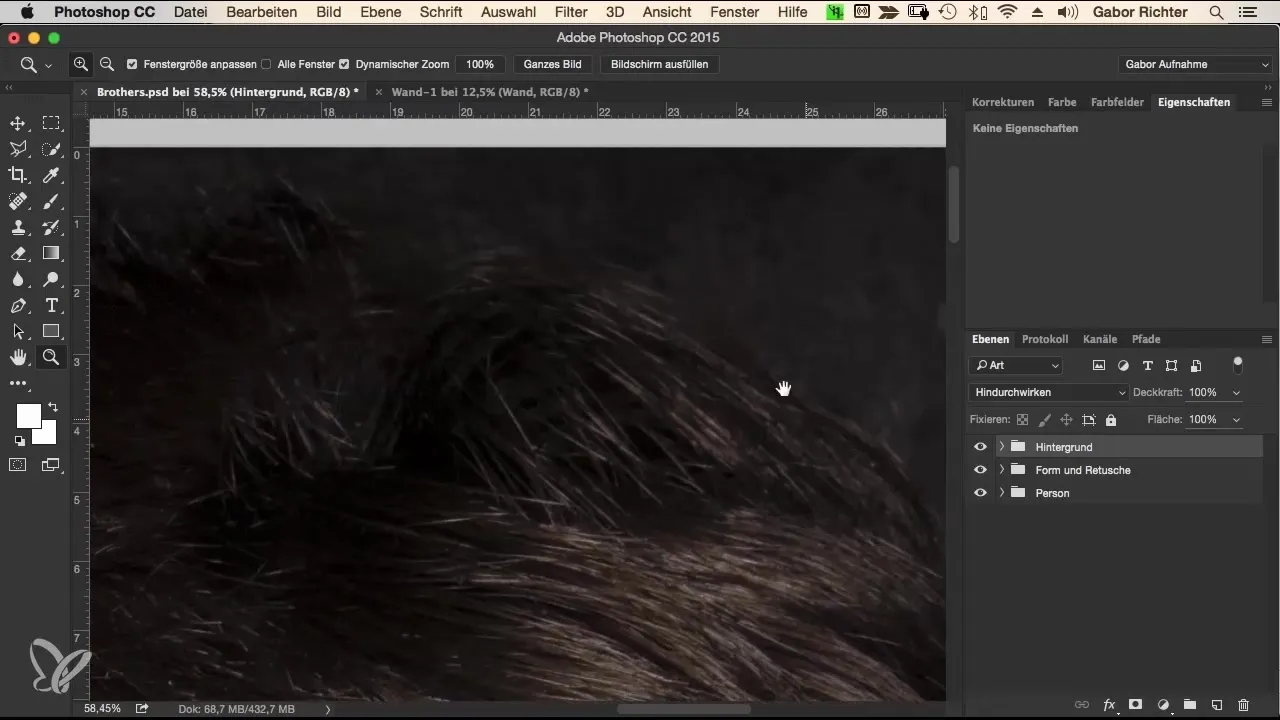
Santrauka – Efektyvi fono kūrimo metodika su Photoshop
Tu dabar išmokei įvairių metodų, kaip efektyviai įterpti foną į savo portretą. Jei pasirinkai tinkamą tekstūrą, ją optimizavai ir protingai panaudojai sluoksniavimus, tavo vaizdas atskleis visiškai kitokį efektą.
Dažnai užduodami klausimai
Kaip aš galiu pridėti foną į Photoshop?Atidarykite foną Photoshop'e, perkelkite ir pakoreguokite jo dydį iki norimo formato.
Kaip galiu išvengti spalvų sluoksniavimo?Naudokite pildymo metodą „Minkštas šviesa“ ir sumažinkite fono sodrumą iki nulio.
Kas yra maskė Photoshop'e?Maskė leidžia tau tiksliai slėpti arba parodyti tam tikras vaizdo sritis.
Kaip galiu padidinti fono aiškumą?Naudok kamerą RAW filtrą ir reguliuok aiškumo slankiklį, kad sustiprintum detales.
Kodėl sluoksnių grupavimas yra svarbus?Grupavimas padeda išlaikyti tvarką ir patobulina darbo procesą.


